
O gerenciamento de senhas é muito importante para manter nossos sistemas e contas seguros. Cada vez que acessamos mais serviços e por isso temos mais senhas. Ter uma única senha mestra para todas as sessões é um erro grave, pois se eles conseguirem hackear terão acesso a todas as suas contas e sessões. Por isso é aconselhável ter uma senha para cada serviço, mas isso dificulta a lembrança de todos ...
É melhor usar senhas fortes, com mais de 8 caracteres e combinar números, letras minúsculas, letras maiúsculas e símbolos. Além disso, não devem ser datas especiais, nomes de mascotes, times de futebol favoritos ou semelhantes, pois podem ser descoberto por engenharia social De forma simples. Também não é uma boa prática escrevê-los em uma nota sob o teclado ou ao lado do monitor como alguns fazem, pois podem ser vistos por terceiros.
Essas novas medidas tornam difícil gerenciá-las e lembrá-las com segurança. Por isso, ter projetos como o Keepass é de grande ajuda. É por isso que dedicamos este post para decifrar suas senhas, ensiná-lo a usá-lo e para que possa entender os prós e contras de usar este software para segurança.
Vantagens e desvantagens:

KeePassX, como você já sabe, é um gerenciador de senhas criptografadas, de código aberto e multiplataforma. O que faz KeepassX é para armazenar senhas com segurança então você não precisa se lembrar deles. Ele faz isso na forma de pares: nome de usuário-senha, para controle ideal deste tipo de sessão. Com uma senha mestra você pode acessar o aplicativo, gerar arquivos criptografados com suas senhas, salvá-los em um diretório compartilhado ou enviá-los por e-mail se precisar.
Esta vantagem pode se tornar uma desvantagem, pois se ele armazena suas senhas pode ser um bom foco onde focar um ataque para tentar obter a senha mestra e conseguir ter as senhas de todas as sessões de um determinado usuário. Às vezes, a mídia analógica pode ser a mais segura, não importa o quão avançada seja a mídia digital. Não quero com isso escrever no teclado ou colar um post-it próximo ao monitor do seu computador ...
Por outro lado temos outra virtude e é a sua criptografia poder compartilhar senhas e usá-las de onde quisermos com segurança. Permite que você escolha se sua criptografia será baseada no algoritmo de Criptografia AES ou Twofish com uma chave de 256 bits. Mas muitos dizem que a única coisa segura é um computador desconectado de qualquer rede e isolado da presença de terceiros.
Embora AES e Twofish sejam dois algoritmos bastante confiáveis, eles não são à prova de falhas. Não há ataques eficientes conhecidos para chaves de força bruta do Twofish, mas isso não significa que não existam ou não existam. Por outro lado, o AES, foi adotado como padrão do governo dos Estados Unidos e é amplamente utilizado por muitos sistemas, mas a NSA declarou que é suficientemente seguro (já que não foram detectados ataques eficientes), embora não o recomende para criptografar documentos governamentais classificados, além de suspeitar de possíveis fragilidades nas chaves de 128 bits (embora Keepass use 256bits).
Como eu disse, os dois algoritmos são bastante confiáveis, mas há algumas suspeitas sobre sua força. No entanto, a menos que você seja um alvo muito interessante e interessante, você pode estar bastante seguro com essa criptografia, já que muitos não vão querer perder tempo obtendo sua senha para acessar dados de pouco valor. No entanto, lembre-se de que existem alguns ataques envolvendo métodos mais diretos do que ataques por força bruta, por dicionário, tabelas Rainbow, etc., como a engenharia social de que estamos falando ...
Para adicionar mais dados, uma alternativa que analisaremos a seguir denominada LastPass, foi donekada. Seus desenvolvedores tiveram que relatar atividades suspeitas que ocultaram informações dos usuários desse gerenciador de senhas. E esse é o grande problema de manter todas as senhas em um só lugar ... Se você mantém as chaves de sua casa, garagem, negócio, carro em um chaveiro, um único acesso a este chaveiro lhe daria acesso gratuito à sua casa, negócio, garagem e leve seu carro. A mesma coisa acontece com as senhas.
Tutorial:

KeepassX é uma versão do Keepass Password Safe, uma ferramenta criada inicialmente para os sistemas operacionais Microsoft Windows, mas que foi portada para outros sistemas operacionais. O X final identifica a versão para Linux, mas também pode ser instalado no iOS, Android, Mac OS X e Windows Phone. Embora essas versões sejam "não oficiais", elas funcionam como o original e até criaram programas para BlackBerry (KeepassB), Sailfish OS (ownKeepass), Chrome OS (CKP), para usuários do navegador Mozilla Firefox (KeepFox), etc.
Para instalar KeepassX em nossa distro e ser capaz de usá-lo, podemos seguir este guia passo a passo:
- A primeira coisa a fazer é baixar keepassX.
- Como você viu, é um tarball com o código-fonte. Agora devemos descompactá-lo e compilá-lo para o seu instalação. Para isso, você pode digitar isso no terminal. Por exemplo, para a versão 0.4.3 que baixei na pasta Downloads da minha distro:
tar xzvf KeePassX-0.4.3.tar.gz
cd keepassx-{version}
qmake-qt4
ou também pode ser (dependendo da sua distribuição):
qmake
make make install
Se você perceber que este último comando não funciona, tente:
sudo make install
- Agora podemos começar a usar KeepassX. KeepassX trabalhará com bancos de dados, que é onde as senhas criptografadas dos usuários são armazenadas em nosso disco rígido. Para criptografar as senhas, podemos usar uma senha mestra e / ou arquivos de chave. Neste ponto devemos lembrar que não podemos esquecer nossa senha mestra, pois não poderemos acessar o resto das senhas e que ela deve ser forte para não expor o resto de suas senhas. Se você optar por um arquivo de chave, ele age da mesma forma que a senha mestra, pois você deve fornecer esse arquivo ao KeepassX para descriptografar as senhas. Você pode tê-lo em um pendrive ou em qualquer meio externo que só você tenha, pois se você armazená-lo localmente, poderá representar um risco se alguém tiver acesso ao seu computador. E acima de tudo certifique-se de que não se modifique, pois não vai funcionar ...
- Para começar a armazenar senhas, abra KeePassX e selecione «Novo banco de dados»No menu Arquivo. Uma caixa de diálogo é aberta solicitando o arquivo de senha ou a senha mestra. Entre e verifique de acordo com sua escolha.
- Agora temos nosso banco de dados de senhas criado. Devemos selecionar no menu Arquivo a opção «Salvar banco de dados«. Este arquivo de banco de dados pode ser movido para outro computador ou meio externo e você pode acessá-lo com KeepassX e a senha mestra ou arquivo de senha.
- Podemos criar e organizar nossas senhas por grupos. KeepassX irá criar, excluir ou editá-los do Menu de grupos ou também clicando com o botão direito do mouse no grupo painel esquerdo.
- Desde a "Criar nova entrada»Podemos adicionar uma nova senha. Ele solicitará um título descritivo para identificar a qual senha corresponde, o nome de usuário e a senha. Se aceitarmos, a senha será salva no grupo selecionado.
- Uma vez criado, ele pode ser editado para modificar ou excluí-lo se necessário, para isso, clique na nova entrada com o botão direito do mouse ou touchpad e selecione a opção correspondente ao que você deseja fazer. .
Alternativas ao Keepass:

LastPass
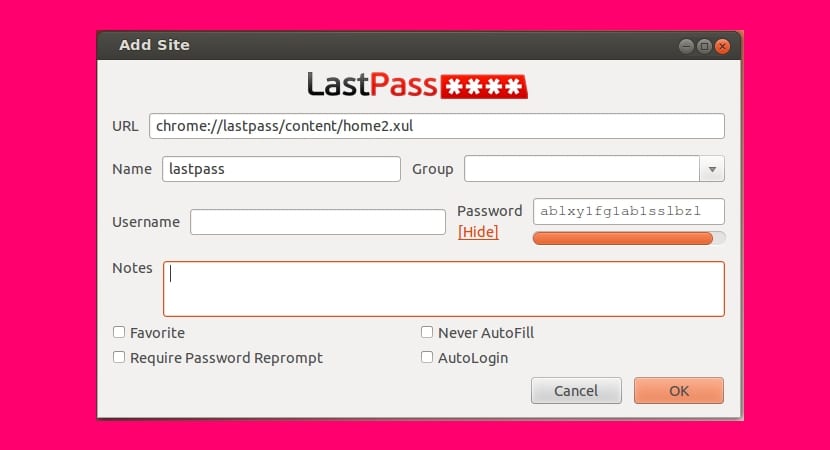
Lá várias alternativas para Keepass para outros sistemas operacionais, mas para Linux o número de variantes é reduzido. Uma das alternativas mais interessantes para KeepassX é LastPass. O LastPass pode ser instalado em várias plataformas, além de um complemento está disponível para os navegadores Google Chrome, Mozilla Firefox e Opera.
LastPass gerencia senhas na nuvem, e sua operação é a mesma de KeepassX, em que você só precisa se lembrar de uma senha mestra para gerenciar o resto das senhas. As senhas serão criptografadas localmente e sincronizadas com navegadores compatíveis para acessar contas.
LastPass tem uma versão grátis que funciona muito bem, embora a versão paga tenha certas vantagens sobre esta. O preço do serviço é de $ 1 por mês, então você terá acesso aos novos recursos da versão Premium.
Criptografador
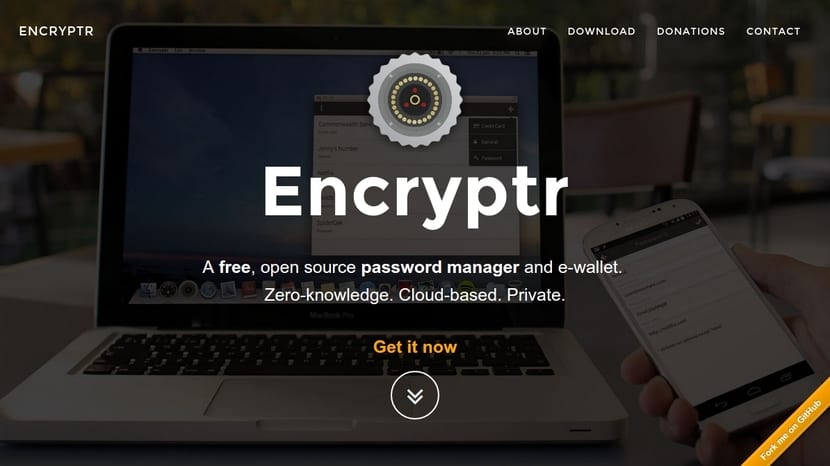
Outra alternativa é outra alternativa para LastPass e Keepass. Encryptr é um gerenciador de senhas baseado em nuvem. Ele está disponível para várias plataformas, incluindo Android e distribuições Linux. Nesse caso, é uma alternativa totalmente gratuita e gratuita, algo que não acontece com o LastPass.
Encryptr criptografa e descriptografa senhas localmente com uma senha mestra, portanto seu comportamento é o mesmo de seus irmãos descritos acima. As informações criptografadas podem ser armazenado na nuvem e sincronizado entre o seu dispositivo e ele para ter sempre senhas onde quer que esteja.
Não se esqueça de comentar, deixe suas dúvidas, críticas ou sugestões ...
sudo apt-get install keepassx ...
KeeFox *